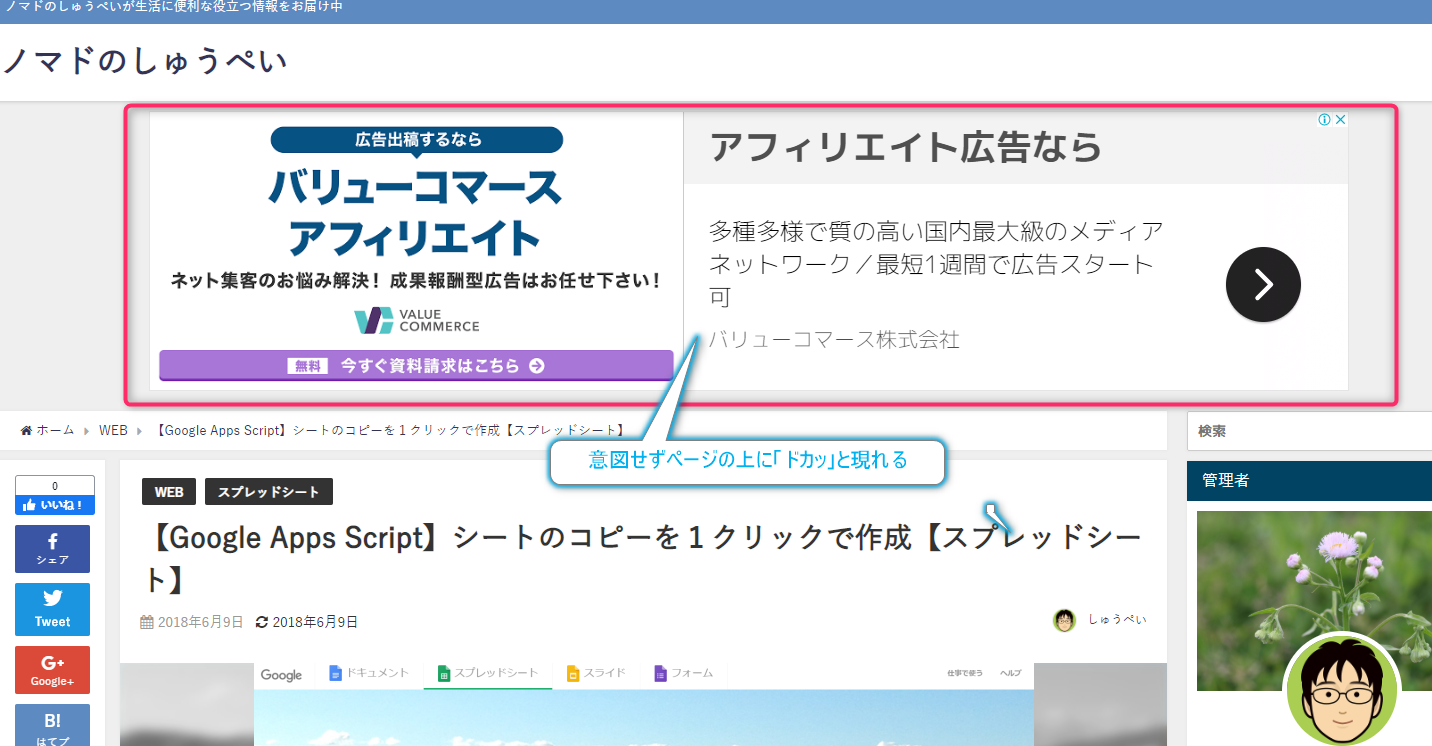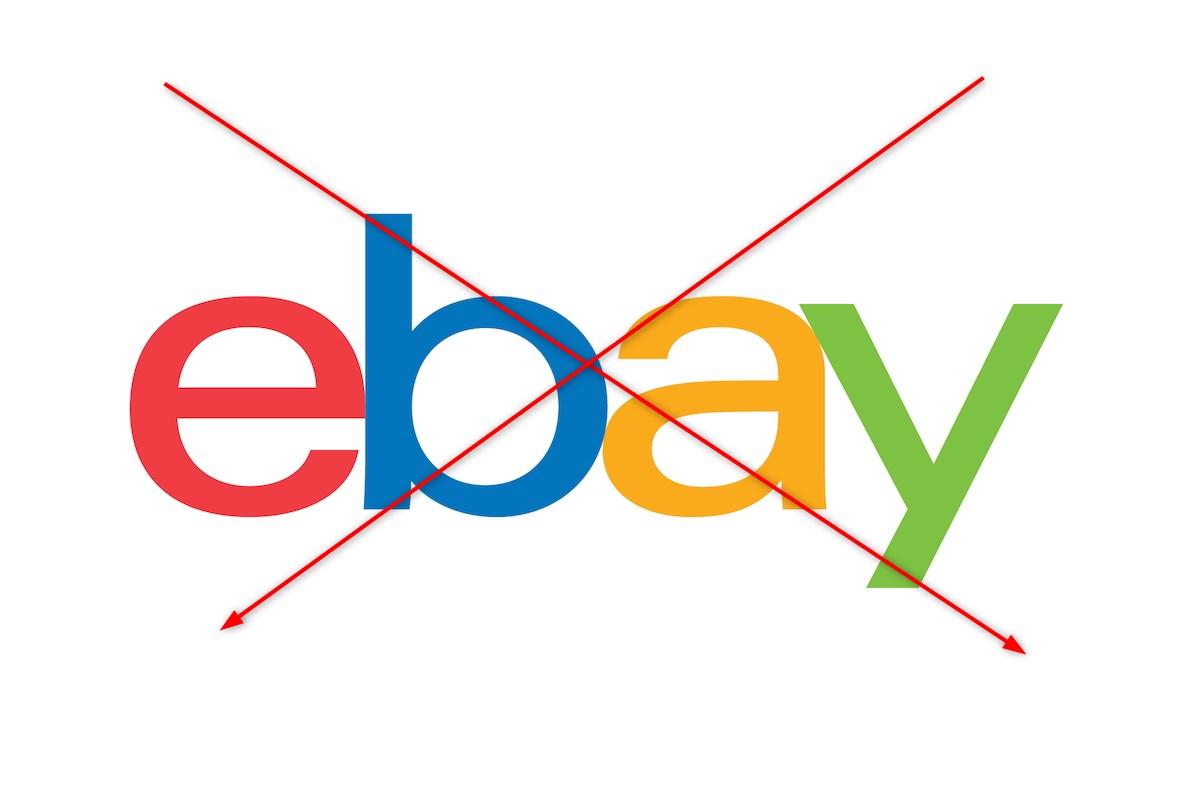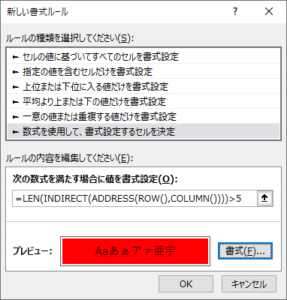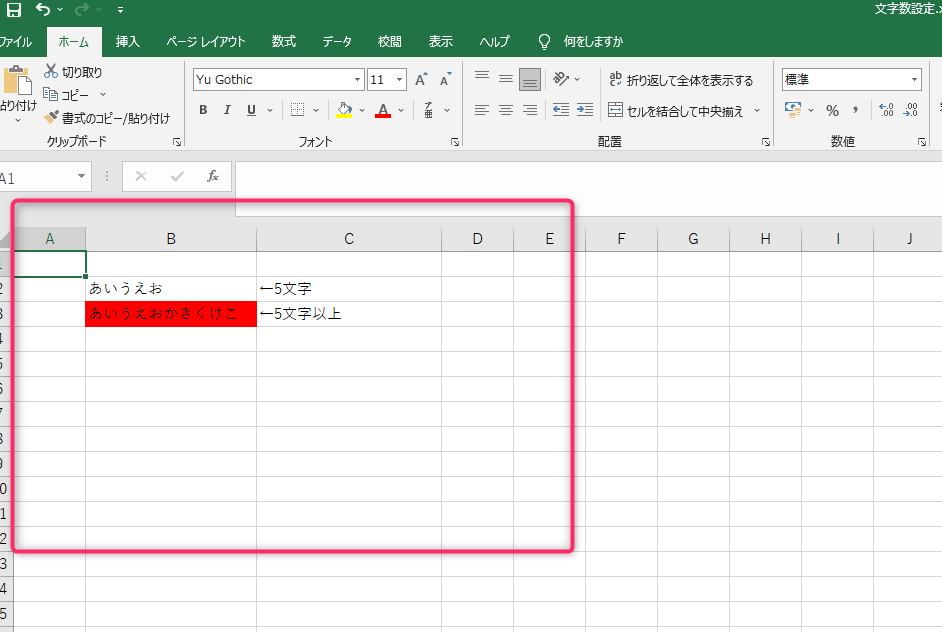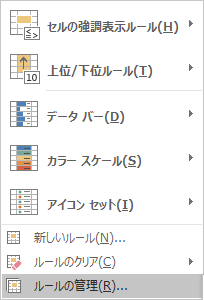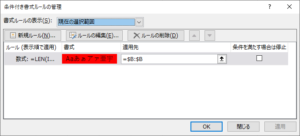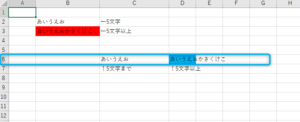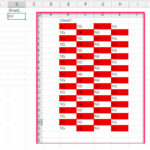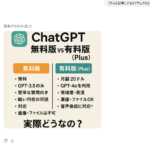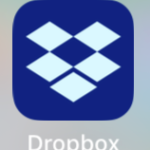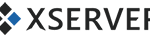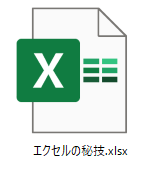
エクセルで決められた文字数以内で入力したい時に役に立つ
文字数を何文字まで決めて入力したいという時に条件書式を使うと非常に楽に行う事ができます。
設定した文字数を超過した時に視覚的に色で教えてくれるので入力ミスを防ぐ事ができます。
Sponsored Link
条件書式の設定
まず設定したい列(または行)をクリックします。このとき先頭のアルファベット(列のアルファベット)や数字(行数の数字)をクリックすると、全体指定になるので設定したい列または行を図のようにクリックしアクティブ(指定された状態)にしましょう。
次にメニューバーのホームタブ、その中の「条件式書式」→「新しいルール」をクリック。
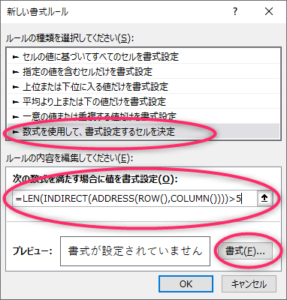 「数式を使用して、書式設定するセル決定」をクリック
「数式を使用して、書式設定するセル決定」をクリック
次の数式を満たす場合に値を書式設定の欄に以下の式を入れる(コピペする)
=LEN(INDIRECT(ADDRESS(ROW(),COLUMN())))>5
最後の数字は設定したい文字数を自分で入力してください。 次のその下の「書式」ボタンをクリック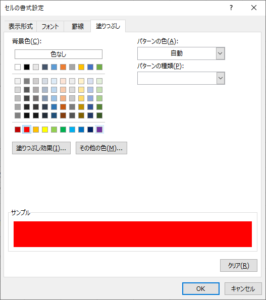
セルの書式設定という窓がでてくるのでで、その中の「塗りつぶしタブ」をクリックしたら任意の色を選択して「OK」をクリック
すると下記のような結果になるので「OK」を押して決定。
結果
上記の条件書式の結果は5文字以上の文字数入力に対して色で教えてくれるという設定です。
最後の数字を任意の数字に変えればその文字数で設定してくれます。
もういちど編集したい場合は、「ホーム」→「条件書式」→「ルールの管理」
ヒント